Logue-se em seu painel OneSignal, caso não tenha conta ainda crie sua conta gratuita ( link da plataforma )

Após logar navegeu até o menu >> Configurações> Chaves e IDs, veja como localizar na imagem abaixo:
Esta seção contém detalhes sobre o aplicativo OneSignal selecionado:
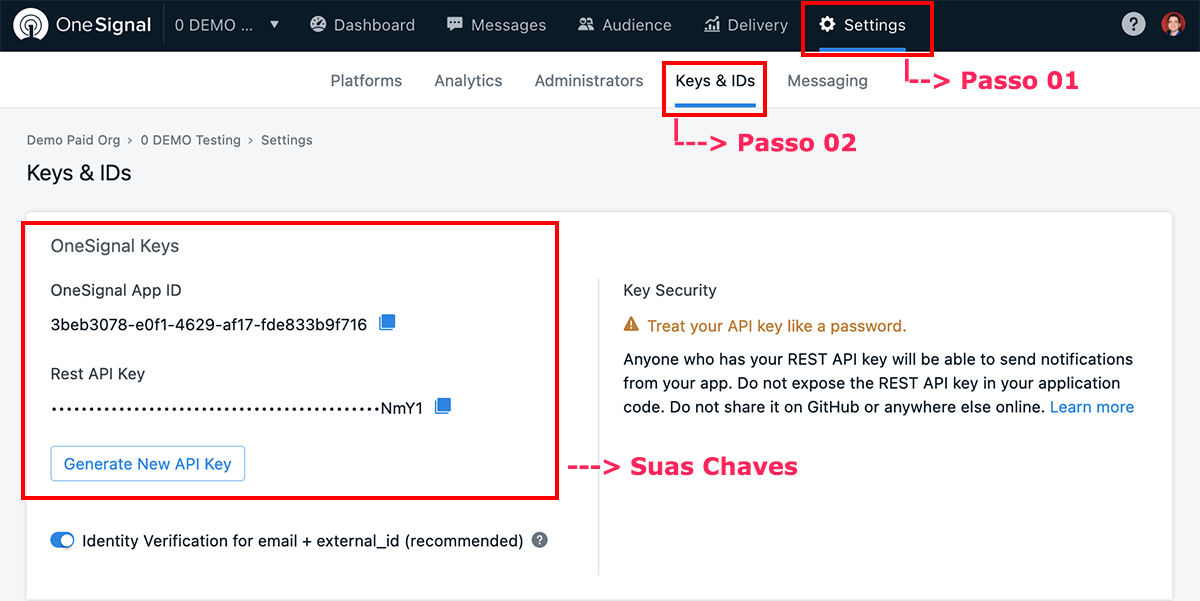
| Key | Detalhes |
|---|---|
| OneSignal App Id | Chave pública usada para inicialização e identificação do aplicativo. |
| Rest API key | Chave privada usada para a maioria das chamadas de API, como envio de notificações push e atualização de usuários. Use o botão Gerar Nova Chave de API para redefinir sua chave de API Rest. |
| User Auth Key | Outro tipo de chave REST API usada para visualizar aplicativos e atualizações relacionadas. |
| Identity Verification | Configure este aplicativo para exigir um hash de autorização para verificação de e-mail e atualizações de external_user_id. |
Id do aplicativo
Seu OneSignal App ID ou apenas App ID, é o principal identificador que usamos para diferenciar seu aplicativo de todos os outros aplicativos OneSignal. Você usará isso em todos os seus códigos de inicialização do SDK e chamadas de API. O ID do aplicativo não deve ser tratado como privado.
REST API Key
Não compartilhe esta chave
Trate sua chave REST API como se fosse uma senha - não a adicione ao código do seu aplicativo ou repositórios públicos (por exemplo, github) e não a compartilhe com ninguém.
Sua App Auth Key, que é sua chave REST API para operações específicas do aplicativo (obter usuários de um aplicativo, modificar usuários, receber notificações, enviar notificações) listada na seção Chaves e IDs, adicione um cabeçalho HTTP com a chave Authorization e o valor Basic REST_API_KEY, onde você deve substituir REST_API_KEY pela sua chave real da API APP REST.
Redefinindo sua chave REST API
Visite Configurações> Chaves e IDs e clique em Gerar nova chave de API para destruir a chave de API REST atual e gerar uma nova.
Desativando seu aplicativo
Você pode desabilitar seu aplicativo para evitar que notificações novas e programadas sejam entregues.
Você ainda receberá novos assinantes se desativar o aplicativo. Você deve remover ou comentar o código OneSignal para interromper novas assinaturas.
Os aplicativos que você desativa manualmente podem ser reativados instantaneamente a qualquer momento.
Chave de autenticação do usuário
Sua chave de autenticação do usuário, que pode ser encontrada no canto superior direito em Chaves de conta e API, gerencia operações fora de um aplicativo (por exemplo, criação de um aplicativo). Clique na lista suspensa da conta no canto superior direito do seu painel e role para baixo até a seção Chave de autenticação do usuário. Já passou da seção que exibe cada uma das chaves de autenticação do seu aplicativo.

Gerar nova chave de autenticação do usuário
Se você redefinir sua chave de autenticação do usuário, receberá um e-mail informando que isso ocorreu.
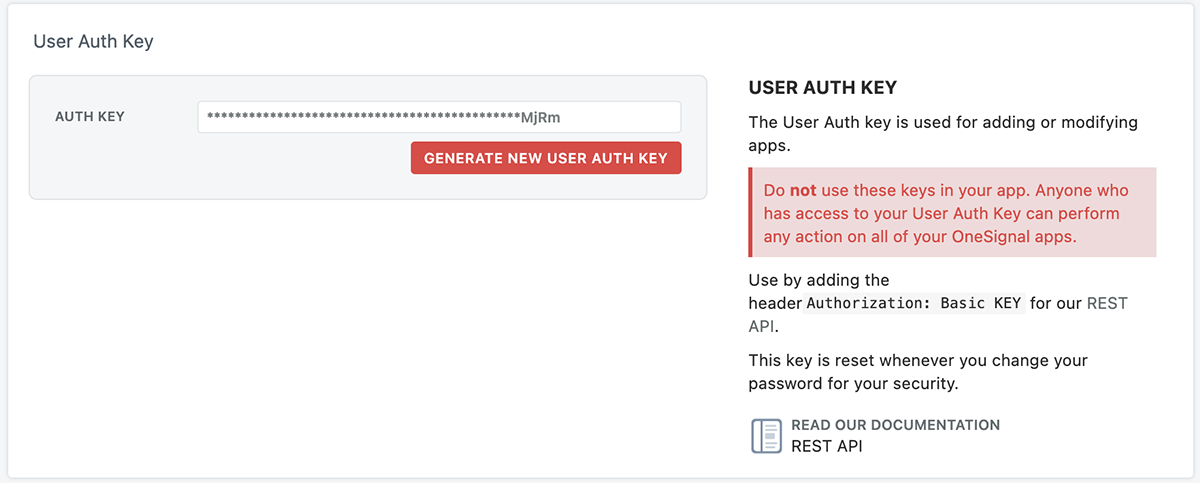
Basicamente é o que vai precisar para criar, gerar e encontrar sua chaves.
Caso tenha dificuldades entre em contato com o suporte da OneSignal.
Este tutorial tem apenas como objetivo facilitar a forma de entender como gerar suas cahves na plataforma OneSignal.
